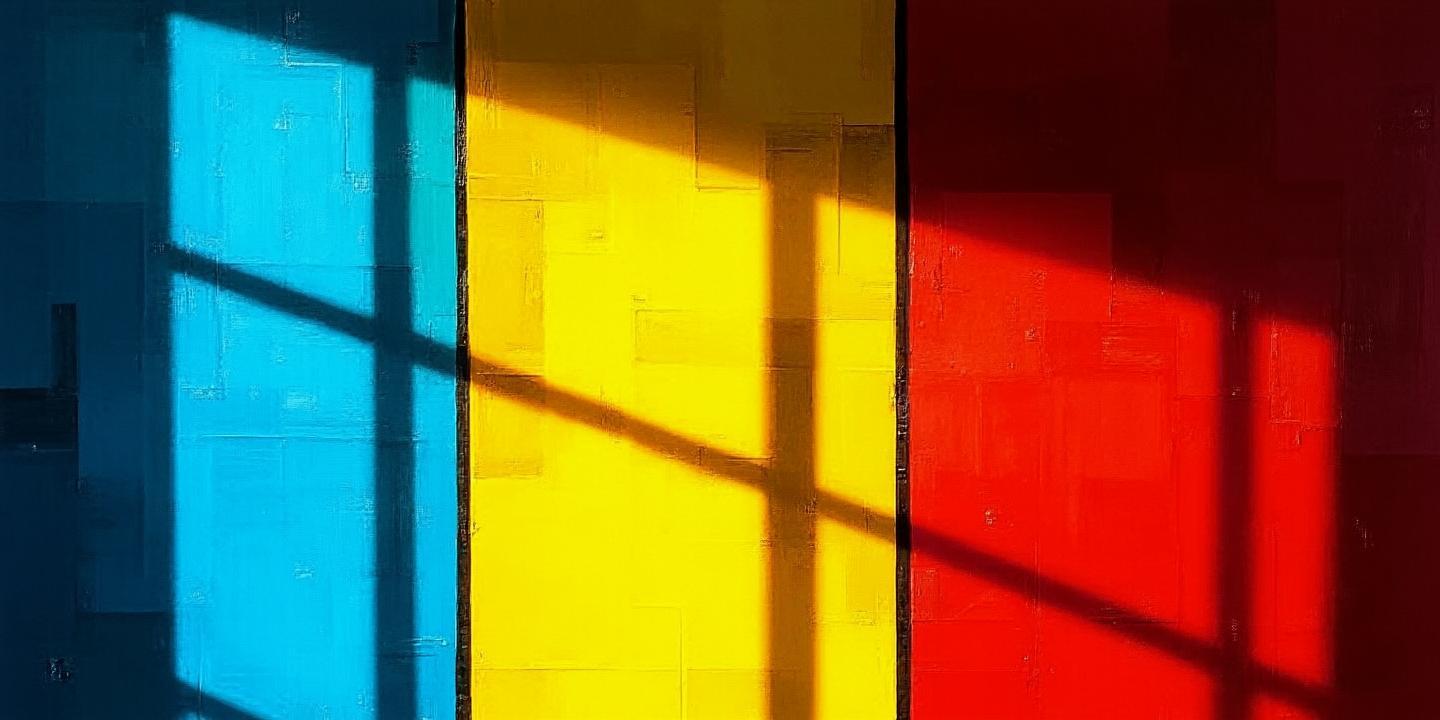
最近好多朋友都在问,小米手机突然上不了网怎么办?别着急,咱们先来泡杯茶慢慢看。网络这事儿吧,可能出现在WiFi、移动数据或者两种情况同时掉链子,咱们挨个儿排查准能找到病根。
一、WiFi连不上怎么办
1. 先看看基础设置
- 确认WiFi开关:别笑!有时候不小心碰到飞行模式自己都不知道
- 检查密码输入:大小写切换键害人不浅,建议点开密码可见核对两遍
- 测试其他设备:拿家人手机试试,如果都连不上那就是路由器的问题
2. 路由器要这么调
- 断电重启大法:拔掉路由器电源等30秒,比直接重启更有效
- 改信道避干扰:进路由器后台把2.4G信道改成1/6/11,5G信道选149以上
- 限连接设备数:有些老路由器带不动太多设备,踢掉几个试试
| 现象 | 快速判断 | 处理方案 |
| 显示"已保存"但连不上 | 路由器DHCP服务异常 | 改用静态IP地址 |
| 频繁断线重连 | 手机与路由器兼容问题 | 升级路由器固件 |
| 能连WiFi但没网 | DNS解析故障 | 手动设置114.114.114.114 |
3. 手机端必做操作
- 忘记网络重连:长按WiFi名称选"忘记网络",重新输密码
- 重置网络设置:在设置里找到"还原所有网络设置",注意会清空保存的密码
- 检查省电模式:某些省电设置会限制后台联网
二、移动数据用不了咋整
1. 基础排查四步走
- 查话费余额:别笑!欠费停机是最常见问题
- 开关飞行模式:相当于快速重启通信模块
- 换SIM卡测试:把卡插到其他手机试,排除卡槽故障
- 查网络模式:5G信号不稳定时切回4G更靠谱
2. APN设置详解
- 电信用户:名称CTNET,APNctnet
- 移动用户:名称CMNET,APNcmnet
- 联通用户:名称3GNET,APN3gnet
3. 系统级解决方案
- 关闭智能双卡:部分机型双卡设置会导致冲突
- 更新运营商配置:在设置-关于手机里手动检查更新
- 重置APN设置:选"恢复默认设置"后重启
三、硬件问题自查指南
如果上述方法都试过还不行,可能是硬件出问题了。这时候咱们自己动手做个初步诊断:
- WiFi模块检测:同时按音量上键+电源键进工程模式,选"WiFi测试"
- 基带版本查看:拨号界面输入4636,看基带版本是否正常
- 进水痕迹检查:SIM卡槽里的试纸变红说明进过液
最后提醒各位,遇到系统更新后突然没网的情况,可以试试回退系统版本。要是自己实在搞不定,小米售后网点现在全国都有,带着手机去检测最稳妥。希望大家的手机都能顺利上网,刷剧聊天两不误~
